Το Elephant είναι μια ανοιχτή πηγή, εφαρμογή λήψης σημειώσεων μεταξύ πλατφορμών
- Κατηγορία: Λογισμικό
Η καταγραφή σημειώσεων είναι ένας πολύ καλός τρόπος για να θυμάστε τα πράγματα που πρέπει να κάνετε και μπορεί να σας βοηθήσει να αυξήσετε την παραγωγικότητά σας. Εξετάσαμε μερικές εφαρμογές λήψης σημειώσεων εδώ Σημειώσεις , QOwnNotes , Λεσβίες για να αναφέρουμε μερικά.

Τώρα, θα ρίξουμε μια ματιά στον ελέφαντα στο δωμάτιο. Συγγνώμη, δεν μπορούσα να το αντισταθώ.
Το Elephant είναι μια ανοιχτή πηγή, εφαρμογή λήψης σημειώσεων μεταξύ πλατφορμών. Όταν εκτελείτε το πρόγραμμα για πρώτη φορά, θα πρέπει να επιλέξετε έναν κατάλογο στον οποίο θα αποθηκευτούν οι σημειώσεις. Επιλέξτε έναν φάκελο και η εφαρμογή δημιουργεί έναν υποφάκελο σε αυτόν που ονομάζεται «Elephant». Η κύρια οθόνη του προγράμματος έχει δύο παράθυρα, μια πλευρική γραμμή, μια γραμμή μενού και ένα πλαίσιο αναζήτησης στην κορυφή.
Η πλευρική γραμμή είναι αυτό που θα χρησιμοποιήσετε για να περιηγηθείτε στις σημειώσεις σας. Οι σημειώσεις αποθηκεύονται στα Σημειωματάρια. Το πλαϊνό πλαίσιο περιέχει «Συντομεύσεις» στους φορητούς σας υπολογιστές, εμφανίζει τις πρόσφατες σημειώσεις. Το μεσαίο παράθυρο δείχνει μια οθόνη καλωσορίσματος, η οποία είναι μια δέσμη σημειώσεων που αποτελούν μέρος του φορητού υπολογιστή «Εισερχόμενα». Η επιλογή μιας σημείωσης εμφανίζει τα περιεχόμενά της στο παράθυρο στη δεξιά πλευρά της οθόνης.
Δημιουργία σημειώσεων
Ας δημιουργήσουμε μια σημείωση, ακόμα καλύτερα, ας προσθέσουμε ένα νέο Σημειωματάριο. Κάντε κλικ στην καρτέλα Notebooks στην αριστερή γραμμή και, στη συνέχεια, στα δεξιά επιλέξτε «New Notebook. Μπορείτε να χρησιμοποιήσετε το μενού Αρχείο για το ίδιο. Δώστε ένα όνομα στο σημειωματάριό σας και είναι έτοιμο για χρήση. Κάντε διπλό κλικ σε αυτό και θα πρέπει να δείτε μια κενή σελίδα. Χρησιμοποιήστε το κουμπί Προσθήκη σημειώσεων ή Ctrl + N για να προσθέσετε μια νέα σημείωση. Πληκτρολογήστε ό, τι θέλετε μέσα στη σημείωση. Κάθε σημείωση αποτελείται από έναν τίτλο και το περιεχόμενο.

Δεν σας αρέσει να πληκτρολογείτε στο μικρό παράθυρο; Κάντε διπλό κλικ στη σημείωση και ανοίγει ένα παράθυρο με ένα μεγαλύτερο πρόγραμμα επεξεργασίας.

Βασική μορφοποίηση κειμένου όπως έντονη γραφή, πλάγια γραφή, απεργία και υπογράμμιση διατίθεται στο Σημειωματάριο ελεφάντων. Το πρόγραμμα επεξεργασίας σημειώσεων υποστηρίζει επίσης Markdown, μορφή HTML για πλούσια μορφοποίηση. Για να χρησιμοποιήσετε το Markdown, τερματίστε τον τίτλο της σημείωσης με .md ή md.text και χρησιμοποιήστε την κανονική μορφοποίηση markdown στα περιεχόμενα της σημείωσης.

Οι σημειώσεις HTML δεν είναι τεχνικά σημειώσεις, πρέπει να αποθηκεύσετε μια ιστοσελίδα ως αρχείο HTML και να την τοποθετήσετε στο φάκελο του σημειωματάριου και το Elephant θα σας επιτρέψει να προβάλετε τη σελίδα σε μορφή μόνο για ανάγνωση. Το ενσωματωμένο πρόγραμμα προβολής θα το εμφανίσει, συμπεριλαμβανομένων των εικόνων που περιέχει.

Μπορείτε να επισυνάψετε αρχεία και εικόνες σε σημειώσεις σύροντας και ρίχνοντάς τα πάνω από τη διεπαφή του Elephant.
Οι σημειώσεις μπορούν να μετακινηθούν μεταξύ των φορητών υπολογιστών χρησιμοποιώντας τη συντόμευση Ctrl + M ή το μενού Σημείωση. Για να προσθέσετε τη σημείωση ή το σημειωματάριό σας στον πίνακα συντομεύσεων, επιλέξτε το και, στη συνέχεια, κάντε κλικ στο Σημείωση> Προσθήκη σημείωσης / σημειωματάριου στις συντομεύσεις.
Κουτί αναζήτησης
Ξέρετε πώς λειτουργεί. Πληκτρολογήστε μια λέξη-κλειδί στο πλαίσιο και ο ελέφαντας βρίσκει τη σημείωση που περιέχει τον όρο. Η λέξη ή η φράση αναζήτησης επισημαίνεται επίσης και αυτό καθιστά εύκολο τον εντοπισμό. Αυτή η αναζήτηση είναι καθολική, που σημαίνει αναζήτηση σε όλες τις σημειώσεις από όλα τα σημειωματάρια. Ένας άλλος γρήγορος τρόπος για να βρείτε τις σημειώσεις σας είναι να προσθέσετε ετικέτες στην προβολή προγράμματος επεξεργασίας και, στη συνέχεια, να χρησιμοποιήσετε τη συντόμευση 'Ετικέτες' στην πλευρική γραμμή.

Το Elephant διαθέτει μια προαιρετική προβολή αποσπάσματος (η προεπιλεγμένη είναι η προβολή καρτών) που μπορείτε να ενεργοποιήσετε από το μενού προβολής. Η εφαρμογή χρησιμοποιεί αυτόματη αποθήκευση για σημειώσεις, αλλά παρατήρησα μια σημείωση που λείπει κατά τη διάρκεια των δοκιμών μου, οπότε μπορείτε επίσης να χρησιμοποιήσετε την επιλογή μη αυτόματης αποθήκευσης.

Το πρόγραμμα είναι διαθέσιμο για Windows, Linux και macOS. Το Elephant είναι μια φορητή εφαρμογή, αλλά απαιτεί την εκτέλεση της Java. Δοκίμασα τις εκδόσεις των Windows και Linux και τις βρήκα πανομοιότυπες.
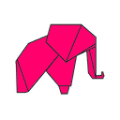
Ελέφαντας
Για Windows
Κατεβάστε τώρα